Prezentácia na ploche alebo prezentácia na pozadí je užitočná funkcia, ktorá je k dispozícii vo Windows 7, Windows 8 / 8.1 a Windows 10, aby automaticky zamiešala obrázok pozadia pracovnej plochy v daných intervaloch.
Funkciu prezentácie na pracovnej ploche môžete povoliť a nakonfigurovať tak, že prejdete do časti Prispôsobenie v aplikácii Nastavenia.
Niekedy sa môže stať, že funkcia prezentácie na ploche prestane fungovať na systéme Windows 10. Inými slovami, systém Windows 10 nemusí automaticky meniť tapetu pracovnej plochy v daných intervaloch, aj keď je povolená prezentácia na pracovnej ploche.
Ak systém Windows 10 automaticky nezmení prezentáciu na pracovnej ploche, môžete vyskúšať nasledujúce riešenia na opravu problému s prezentáciou pracovnej plochy.
Metóda 1 zo 6
Skontrolujte, či je zapnutá prezentácia programu Desktop
No, funkcia prezentácie na ploche nebude fungovať, ak je vypnutá. Preto je dôležité uistiť sa, či je funkcia povolená v časti Nastavenia.
Kontrola stavu funkcie prezentácie na pracovnej ploche:
Krok 1: Kliknite pravým tlačidlom myši na prázdnu plochu pracovnej plochy, kliknite na položku Prispôsobiť a potom kliknite na položku Pozadie .
Krok 2: V časti Background skontrolujte, či je vybratá možnosť Slideshow .

Ak je zvolená prezentácia, ale ak táto funkcia nefunguje, pozrite si riešenia 2, 3, 4 a 5 uvedené nižšie.
Podrobnejšie pokyny na povolenie a konfiguráciu funkcie prezentácie nájdete v našom návode na používanie prezentácie na ploche v príručke systému Windows 10. \ t
Metóda 2 zo 6
Povoliť prezentáciu na batérii
Pri predvolených nastaveniach systém Windows 10 automaticky nezmení obrázok pozadia pracovnej plochy, keď je počítač napájaný z batérie, aby sa zlepšil čas zálohovania. Stručne povedané, prezentácia na ploche nefunguje, keď počítač využíva energiu batérie.
Systém Windows 10 však môžete nakonfigurovať tak, aby umožňoval funkciu prezentácie na batérii podľa nasledujúcich krokov.
Krok 1: Kliknite pravým tlačidlom myši na pracovnú plochu, kliknite na položku Prispôsobiť a potom kliknite na položku Pozadie .
Krok 2: Zapnite možnosť Povoliť prezentáciu pri funkcii batérie, aby ste prinútili systém Windows 10, aby automaticky zmenil pozadie pracovnej plochy, aj keď je počítač napájaný z batérie.
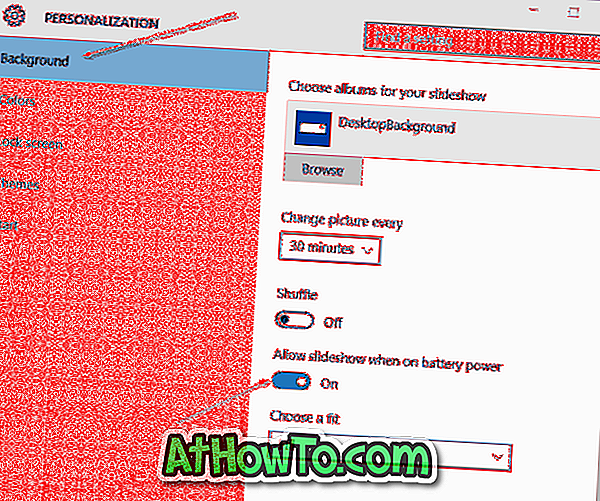
Tam je iný spôsob, ako umožniť prezentáciu, keď na batérii
Krok 1: V ponuke Štart alebo v paneli vyhľadávania na paneli úloh zadajte príkaz Upraviť plán napájania a stlačením klávesu Enter otvorte okno Upraviť nastavenia plánu.
Krok 2: Kliknutím na odkaz Zmeniť rozšírené nastavenia napájania otvorte dialógové okno Možnosti napájania.
Krok 3: Rozbaľte stromové nastavenia nastavení Pozadie pracovnej plochy, rozbaľte položku Prezentácia a potom vyberte položku Dostupné pre batériu . Kliknite na tlačidlo Použiť a potom kliknite na tlačidlo OK.
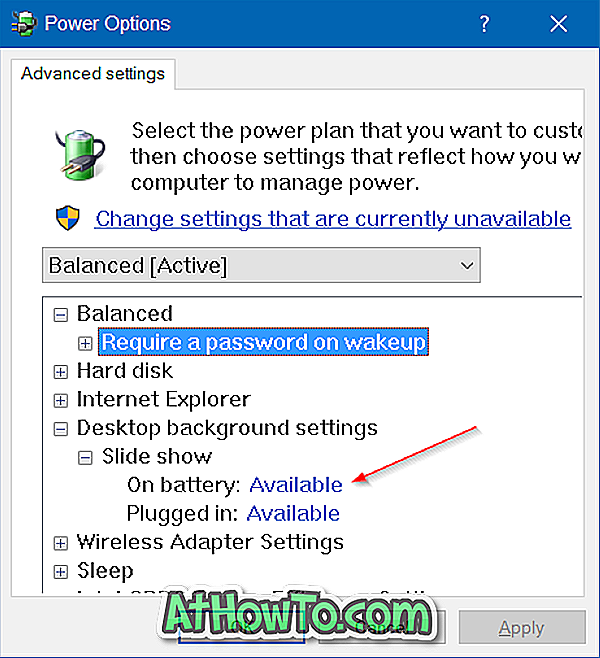
Všimnite si, že ak povolíte prezentáciu na batérii pomocou vyššie uvedenej metódy, systém Windows 10 umožní prezentáciu iba pre vybraný plán napájania. Ak chcete povoliť prezentáciu na batériách pre všetky plány, vyberte iný plán z rozbaľovacieho zoznamu v dialógovom okne Možnosti napájania (pozrite si obrázok vyššie) a vykonajte zmenu.
Metóda 3 zo 6
Skontrolujte počet tapiet vo vybratom priečinku
Ako pravdepodobne viete, pri povolení funkcie prezentácie na pracovnej ploche vás systém Windows 10 požiada, aby ste vybrali priečinok obsahujúci obrázky, ktoré chcete použiť pre funkciu prezentácie.
Ak prezentácia nefunguje, uistite sa, že vybratý priečinok má aspoň dva obrázky, pretože systém Windows 10 nemôže automaticky zmeniť pozadie pracovnej plochy, ak je vo vybratom priečinku iba jeden obrázok.
Metóda 4 zo 6
Nainštalujte iný desktop themepack
Ak funkcia prezentácie na pracovnej ploche nefunguje pre konkrétnu tému pracovnej plochy (desktop themepack), nainštalujte inú tému a potom skontrolujte, či prezentácia funguje. Pozrite si náš návod na inštaláciu a odstránenie témy v sprievodcovi Windows 10.
Metóda 5 zo 6
Odinštalujte nedávno nainštalovaný softvér na prispôsobenie pracovnej plochy
Ak žiadne z vyššie uvedených riešení, ktoré riešia problém s prezentáciou, potom by to mohlo byť kvôli nedávno nainštalovanému alebo nakonfigurovanému softvéru na prispôsobenie pracovnej plochy tretej strany.
Ak ste nedávno nainštalovali alebo nakonfigurovali softvér na prispôsobenie pracovnej plochy, odinštalujte ho a skontrolujte, či prezentácia funguje po odstránení softvéru na prispôsobenie tretej strany.
Metóda 6 zo 6
Obnovte systém Windows 10 na skorší dátum
Ak funkcia prezentácie fungovala bez problémov až donedávna, môžete skúsiť obnoviť systém Windows 10 na predchádzajúci dátum. Počas obnovovania vyberte bod obnovenia vytvorený v deň, keď bola prezentácia funkčná.
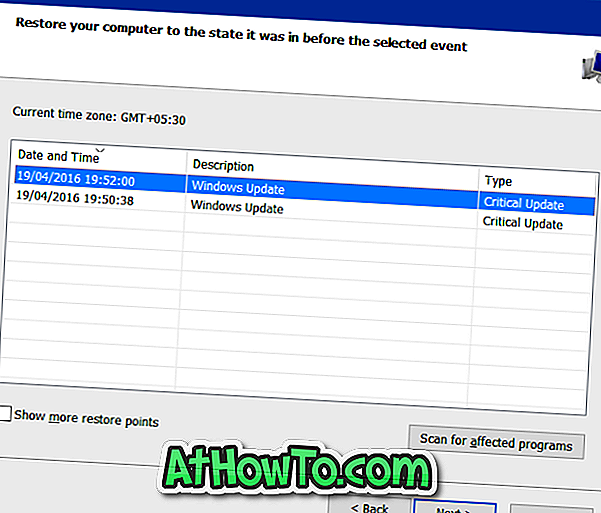
Veľa štastia!














